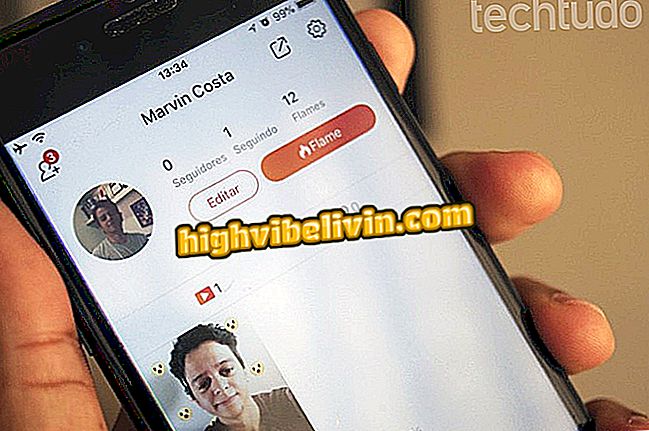Reparación automática de Windows 10 no funciona? Corrija el bucle en el PC
La reparación automática de Windows 10 puede no funcionar y dejar su PC en un bootloop que a menudo no resuelve el problema. Además, sólo se informa que "la reparación automática no pudo reparar su PC". Entonces, el sistema ofrece las opciones para apagar el equipo o tratar de resolver el problema con las "Opciones avanzadas". Entienda el motivo de las reparaciones automáticas y cómo corregir el bucle en el PC.
Windows 10 puede encontrar a cualquier persona en las fotos

Reparación automática de Windows 10 no funciona? Ver cómo corregir el bucle en el PC
¿Quieres comprar celular, TV y otros productos con descuento? Conozca Comparar
¿Cómo ocurren los lazos de reparaciones automáticas?
El motivo más común para los bucles de reparación automática es cuando Windows no se apaga correctamente - debido a un corte de energía, un fallo o cuando acaba la batería de la notebook, por ejemplo.
Si esto ocurre, los datos del registro se pueden rellenar con entradas incompletas y corrompidas, y el disco duro puede dañarse, ya que el brazo de lectura no tuvo tiempo para entrar en la posición de espera.
Para evitar que el PC entre en el bucle de reparación automática, siempre apague el equipo correctamente. Sin embargo, si usted no ha podido evitar esto, vea las posibles soluciones al problema.
Inicie Windows normalmente
Vamos a empezar con la solución más simple: a veces, el bucle de reparación automática puede ocurrir no porque realmente hay un problema con su PC, pero porque Windows piensa erróneamente que existe uno.
Para evitar el bucle, presione F8 repetidamente cuando se inicie el PC para entrar en el Administrador de arranque de Windows. A continuación, seleccione la opción "Iniciar Windows normalmente".
Windows normalmenteEjecutar una restauración del sistema
El siguiente paso es intentar realizar una restauración del sistema. Para que esto funcione, tenga en cuenta que necesitará tener la protección del sistema activada anteriormente en Windows.
Su bucle de reparación automático debe llevarlo a la pantalla azul llamada "Opciones de inicio avanzado". Seleccione "Solución de problemas".
En la siguiente pantalla, acceda al elemento "Opciones avanzadas".
Haga clic en la opción "Restaurar sistema" y, a continuación, seleccione una fecha posterior al inicio de los problemas.
Utilice el símbolo del sistema
También puede utilizar el símbolo del sistema para intentar hacer que su PC salga del bucle. En la pantalla de inicio avanzada, haga clic en "Solución de problemas", "Opciones avanzadas". A continuación, haga clic en "Símbolo del comando".
A continuación, introduzca los siguientes comandos, separados por la tecla Enter. Observe que para el último comando, el "c:" dependerá de la letra de su unidad de Windows.
- bootrec.exe / rebuildbcd
- bootrec.exe / fixmbr
- bootrec.exe / fixboot
- bootrec.exe / chkdsk / rc:
En el peor de los casos, tendrá que reinstalar Windows. Puede hacerlo desde la pantalla de inicio avanzada. Sólo tienes que acceder a "Solucionar problemas", "Restablecer tu PC" y seguir las instrucciones.
Listo! Cuando su PC vuelva a funcionar normalmente, tenga cuidado a la hora de apagarlo.
Windows 10 con problemas en el Explorador de archivos: ¿qué hacer? En el Foro del.